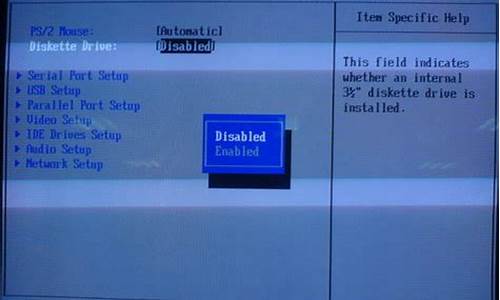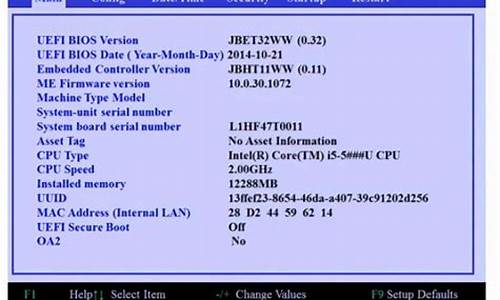您现在的位置是: 首页 > u盘信息 u盘信息
ultraiso软碟通制作u盘启动盘_用软碟通制作u盘启动盘
佚名 2024-04-23 人已围观
简介ultraiso软碟通制作u盘启动盘_用软碟通制作u盘启动盘欢迎大家加入这个ultraiso软碟通制作u盘启动盘问题集合的讨论。我将充分利用我的知识和智慧,为每个问题提供深入而细致的回答,希望这能够满足大家的好奇心并促进思考。1.怎样制作win10usb启动盘怎样制作win10usb启动盘在制作启动盘之前,首先要准备以下工具:(1)一台可使用可下载镜像文档的电脑(2)一个存储容量大于
欢迎大家加入这个ultraiso软碟通制作u盘启动盘问题集合的讨论。我将充分利用我的知识和智慧,为每个问题提供深入而细致的回答,希望这能够满足大家的好奇心并促进思考。
1.怎样制作win10usb启动盘

怎样制作win10usb启动盘
在制作启动盘之前,首先要准备以下工具:(1)一台可使用可下载镜像文档的电脑
(2)一个存储容量大于4G的usb设备(U盘或者移动硬盘)
(3)Windows10镜像
(4)制作U盘启动的工具,比较常见比如UltraISO
操作步骤:
1?.下载镜像
先是声明和许可条款,点接受
是这一台机器安装还是另一台机器,选择为另一台电脑创建安装介质
选择语言、版本等
可直接选U盘,可直接下载安装到U盘。
切记:确认U盘内容是否备份好,这一步骤windows会默认清空U盘信息。请务必把U盘内容备份好。
选择下载ISO文件
保存到电脑上,根据使用情况选择路径。
开始下载
下载完成。
下载安装Ultra ISO,并运行
点击左上角的**文件标记,即打开文件,打开我们之前保存的镜像的位置。并且在电脑上插上U盘
点了打开可看到
启动——写入硬盘映像
点选之后,出现写入对话框。红框1 显示插入的U盘已经就位,按写入就开始制作Windwos10启动U盘了
再一次警告会将U盘内的数据清空,若已备份过,继续写入
直到写入完成,这样Windows10启动盘就制作完成了。
UltraISO软碟通制作U盘启动盘步骤:1、点击UltraISO图标,右键以管理员身份运行;
2、点击左上角“文件”—“打开”,选择操作系统文件,点击“打开”;
3、返回主界面,点击“启动”—“写入硬盘映像”;
4、选择硬盘驱动器即U盘,写入方式一般为USB-HDD+,点击“写入”;
参考:/question/2265975118746840748.html
好了,今天关于“ultraiso软碟通制作u盘启动盘”的话题就讲到这里了。希望大家能够通过我的介绍对“ultraiso软碟通制作u盘启动盘”有更全面、深入的认识,并且能够在今后的实践中更好地运用所学知识。